Korjaa iPhone / iPad / iPod DFU-tilasta, palautustilasta, Apple-logosta, kuuloketilasta jne. normaalitilaan ilman tietojen menetystä.
Korjaa kuuloketilaan juuttunut iPhone tehokkailla tavoilla
 Päivitetty Boey Wong / 18. heinäkuuta 2023 17
Päivitetty Boey Wong / 18. heinäkuuta 2023 17Hyvää päivää! Olen katsonut äskettäin julkaistua sarjaa suoratoistoalustalla tästä aamusta lähtien ja olen tuskin levännyt iPhoneni. Kun lopetin viimeisen jakson, latasin kuulokkeet käyttääkseni niitä myöhemmin uudelleen. Mutta vaikka niiden yhteys olisi jo katkaistu, iPhoneni on edelleen kuuloketilassa. Kuinka saan iPhoneni pois kuuloketilasta?
Oletko kokenut iPhonesi äänenvoimakkuuden lisäämistä, mutta ääntä ei näytä tulevan ulos? Jos näin on, laitteesi on edelleen oltava kuuloketilassa. Jos tämä on ensimmäinen kerta, kun kuulet tämän iPhone-tilan, anna tämän artikkelin kertoa sinulle, mistä siinä on kyse ja miksi se tapahtuu. Näin voit ymmärtää syyt, miksi laitteesi on juuttunut kuuloketilaan, ja välttää ne myöhemmin ongelman korjaamisen jälkeen. Mutta kysymys kuuluu, kuinka pääset pois tästä iPhone-tilasta? Löydät vastauksen tähän skannaamalla alla olevan artikkelin.
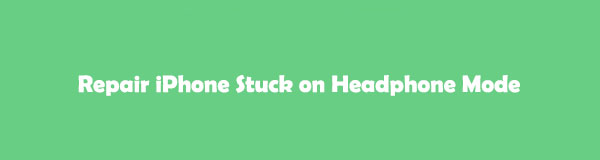

Opasluettelo
FoneLabin avulla voit korjata iPhonen / iPadin / iPodin DFU-tilasta, palautustilasta, Apple-logosta, kuulokemikrofonista jne. Normaaliin tilaan ilman tietojen häviämistä.
- Korjaa käytöstä poistetut iOS-järjestelmäongelmat.
- Pura dataa käytöstä poistetuista iOS-laitteista ilman tietojen menetystä.
- Se on turvallinen ja helppokäyttöinen.
Osa 1. Mikä on iPhone-kuuloketila
iPhone Kuuloketila aktivoituu, kun kuulokkeet on kytketty tai liitetty laitteeseen. Ja tiedät tämän, jos näet "Kuulokkeet" -palkin "Soitto" sijaan aina, kun lisäät tai vähennät iPhonesi äänenvoimakkuutta. Mutta jos laite ei ole enää yhdistettynä, mutta se näyttää merkkejä siitä, että se on kuuloketilassa, sinulla saattaa olla ongelma. Voit tutkia useita mahdollisuuksia, miksi iPhonesi on jumissa tässä tilassa.
Osa 2. Miksi iPhone juuttui kuuloketilaan
Jos tämä tilanne tapahtuu laitteessasi, yksi mahdollisista syistä, joita voit havaita, on ohjelmistovirhe, kuten järjestelmäongelmat. Kun iOS kohtaa häiriöitä, bugeja, kaatumisia jne., sinulla on todennäköisesti ongelmia laitteen käytössä. Nämä ohjelmistovirheet vaikuttavat yleensä laitteen suorituskykyyn, minkä vuoksi iPhonesi saattaa olla jumissa kuuloketilassa. Jatka alla olevien artikkelien osien selaamista tämän ongelman korjaamiseksi.
Osa 3. iPhone-kuuloketilasta poistuminen
Jos käytät kuulokeliitäntäsovitinta iPhonen liittämiseen langallisiin kuulokkeisiin, irrota se välittömästi poistuaksesi kuuloketilasta. Mutta jos se on edelleen jumissa myöhemmin, puhdista iPhone-portti pumpulipuikolla, hammastikulla jne., koska pöly on saattanut aiheuttaa ongelman, mutta tee se huolellisesti.
Samaan aikaan Bluetooth-kuulokkeet muodostavat yleensä yhteyden iPhoneen automaattisesti, joten sinun on varmistettava, että ne on sammutettu, kun et enää käytä niitä. Mutta jos haluat irrottaa sen laitteestasi ilman automaattista uudelleenyhteyttä, voit irrottaa kuulokkeet asetuksista.
Noudata alla olevia vaivatonta ohjeita saadaksesi käsityksen siitä, kuinka kuuloketila kytketään pois päältä iPhonessa:
Vaihe 1Siirry iPhoneen Asetukset, valitse sitten Bluetooth: -välilehti yläosan ensimmäisestä vaihtoehdoista. Bluetooth-aktivaattorin alla on Laitteeni -osio, joka sisältää Bluetooth-yhteensopivat laitteet, joihin olet aiemmin muodostanut yhteyden.
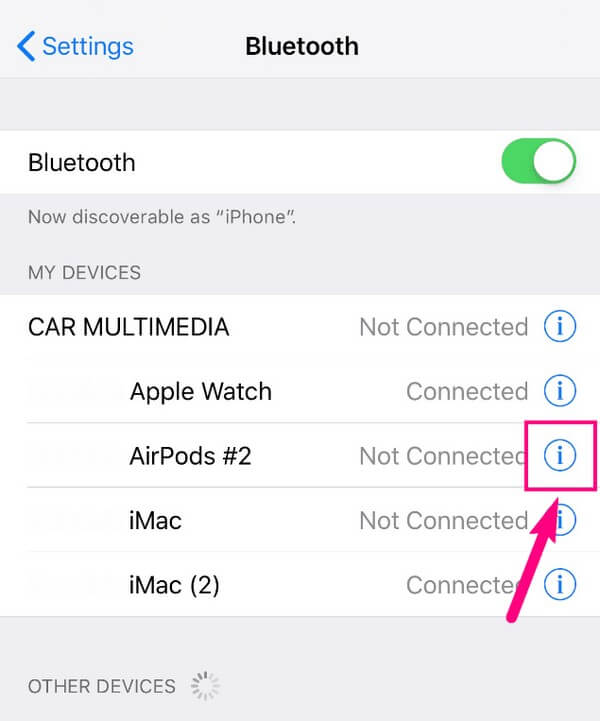
Vaihe 2Etsi Bluetooth-kuulokkeen nimi ja napauta sen tietokuvaketta oikealla. The Unohda tämä laite -vaihtoehto tulee näkyviin alla Laitteen tyyppi -välilehti. Paina sitä irrottaaksesi iPhonesi kuulokkeista ja poistamalla laitteen kuuloketilasta. Poista sitten Bluetooth-ominaisuus käytöstä, jotta muut eivät muodosta yhteyttä automaattisesti.
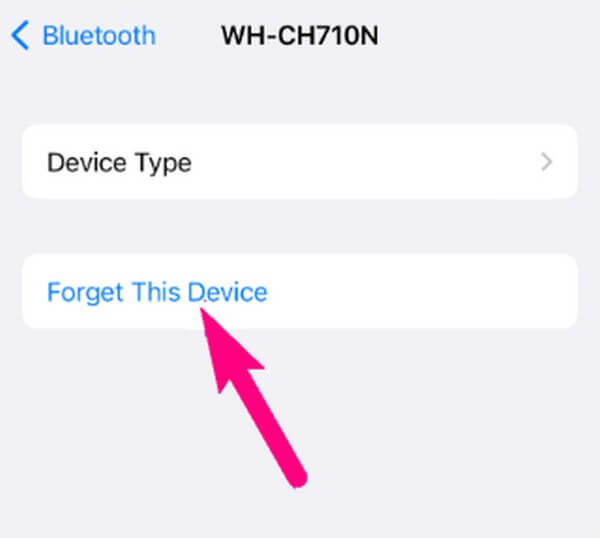
Osa 4. Kuuloketilaan juuttun iPhonen korjaaminen
Jos olet irrottanut kuulokkeet onnistuneesti, mutta iPhone on edelleen jumissa kuuloketilassa, katso alla olevia tehokkaita tapoja korjata tämän ongelman aiheuttavat ongelmat.
Tapa 1. Kokeile FoneLab iOS -järjestelmän palautusta
Monet ihmiset luottavat usein iOS-laitteiden ongelmiin FoneLab iOS -järjestelmän palautus ratkaisuna. Tämä ohjelma voi korjata iOS:n, joka aiheuttaa laitteellesi poikkeavuuksia. Ongelmia, joita se voi korjata, ovat iPhone, joka on juuttunut tiettyyn tilaan, kuten kuuloketilaan, palautustilaan, DFU-tilaan, zoomaustilaan, satunnaistoistotilaan, mykistystilaan, vikasietotilaan ja muihin. Lisäksi, toisin kuin muut menetelmät, FoneLab iOS System Recovery tarjoaa korjaustyyppejä, joiden avulla voit valita, ettet poista kaikkia iPhonesi tietoja korjauksen aikana. Voit myös asentaa tämän työkalun vapaasti Windows- tai Mac-tietokoneellesi.
FoneLabin avulla voit korjata iPhonen / iPadin / iPodin DFU-tilasta, palautustilasta, Apple-logosta, kuulokemikrofonista jne. Normaaliin tilaan ilman tietojen häviämistä.
- Korjaa käytöstä poistetut iOS-järjestelmäongelmat.
- Pura dataa käytöstä poistetuista iOS-laitteista ilman tietojen menetystä.
- Se on turvallinen ja helppokäyttöinen.
Hyväksy alla olevat vaivattomat vaiheet esimerkkinä kuuloketilaan juuttun iPhonen korjaamiseksi FoneLab iOS -järjestelmän palautus:
Vaihe 1Aloita prosessi siirtymällä FoneLab iOS System Recovery -verkkosivustolle. Näet Ilmainen lataus -välilehden sivun vasemmalla puolella, joten napsauta sitä tallentaaksesi asennustiedoston. Ennen kuin ohjelmaikkuna tulee näkyviin, sinun on valtuutettava työkalu tekemään muutoksia laitteeseesi. Tämän jälkeen sinulle annetaan mahdollisuus mukauttaa asennusta valitsemalla kieli ja kohdekansio. Napsauta sitten Asenna ja käynnistä työkalu tietokoneellasi sen jälkeen.
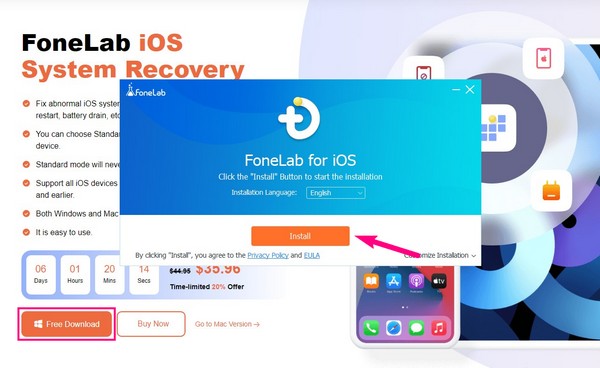
Vaihe 2FoneLab iOS System Recoveryn ensisijainen käyttöliittymä sisältää iPhone Data Recovery, iOS Data Backup & Restore, iOS System Recovery ja WhatsApp Transfer for iOS -ominaisuudet. Jokaisella on eri toiminnot; voit käyttää niitä laitteesi tarpeiden mukaan, mutta valitse iOS-järjestelmän palauttaminen laatikko toistaiseksi oikeassa yläkulmassa. Napsauta sitten Käynnistä, kun erilaiset iOS-ongelmat näkyvät seuraavassa käyttöliittymässä jatkaaksesi.
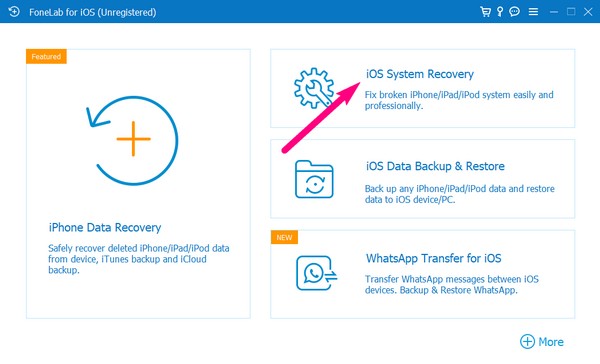
Vaihe 3Korjauksen edistyneet ja vakiotilat seuraavat. Käytä USB-kaapelia laitteidesi yhdistämiseen. Jos haluat sitten säännöllisen korjauksen ilman tietojen häviämistä, valitse Vakiotila. Merkitse sillä välin Lisäasetukset-tila, jos haluat puhdistaa tai poistaa kaikki iPhone-tietosi ongelman korjaamisen aikana. Kun olet valinnut, paina Vahvistaa korjaustyyppien alla.
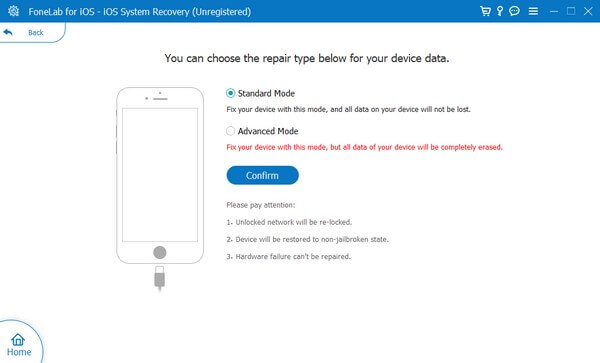
Vaihe 4Seuraavassa näytössä näkyy erilaisia ohjeita, jotka on määritetty eri iOS-laitteille. Tarkastele iPhone-versiollesi määritettyjä ohjeita napsauttamalla jotakin yläosan välilehtiä. Aseta sitten laite palautustilaan suorittamalla ohjeet. Tallennettava laiteohjelmistopaketti korjaa sitten kuulokemikrofonitilaan juuttunutta iPhonea.
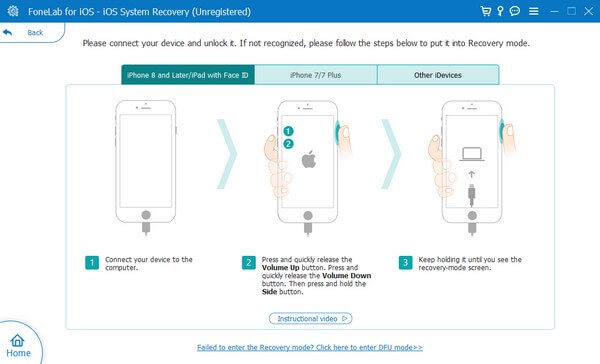
FoneLabin avulla voit korjata iPhonen / iPadin / iPodin DFU-tilasta, palautustilasta, Apple-logosta, kuulokemikrofonista jne. Normaaliin tilaan ilman tietojen häviämistä.
- Korjaa käytöstä poistetut iOS-järjestelmäongelmat.
- Pura dataa käytöstä poistetuista iOS-laitteista ilman tietojen menetystä.
- Se on turvallinen ja helppokäyttöinen.
Tapa 2. Käynnistä iPhone uudelleen
Toinen tapa korjata laitteen ongelmia on käynnistää laite uudelleen. Se on yksinkertaisin tapa korjata eri laitteita, olipa kyseessä iPhone tai Android, koska uudelleenkäynnistys päivittää järjestelmän.
Noudata alla olevia tarpeettomia ohjeita selvittääksesi, kuinka iPhone poistetaan kuuloketilasta käynnistämällä laite uudelleen:
iPhonet, joissa on Koti-painike: Työnnä sormi alas iPhonen kohdalle teho ja Koti näppäimiä sekuntia ja vapauta sitten, kun Apple-logo näkyy näytöllä.
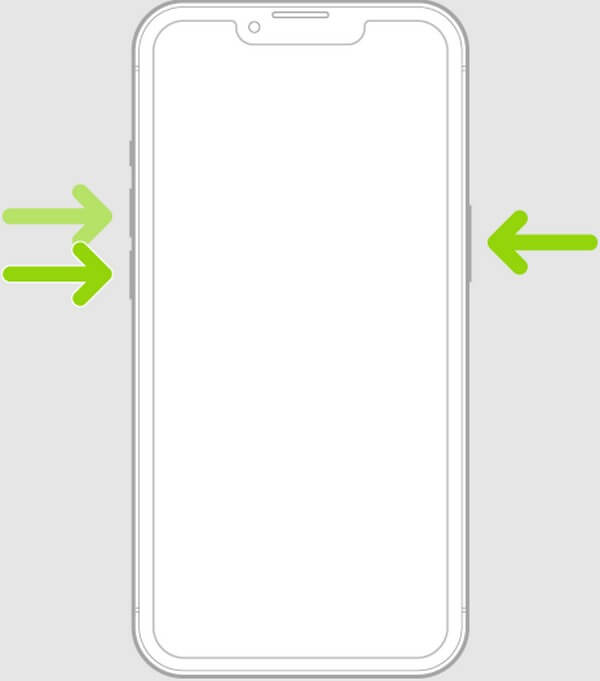
iPhone, jossa ei ole Koti-painiketta: Paina iPhonesi Up ja Vähennä äänenvoimakkuutta näppäimiä sekunnin ajan myöhemmin. Työnnä sitten sormesi alas iPhoneen teho näppäintä ja vapauta se vasta, kun näet Apple-logon näytöllä.
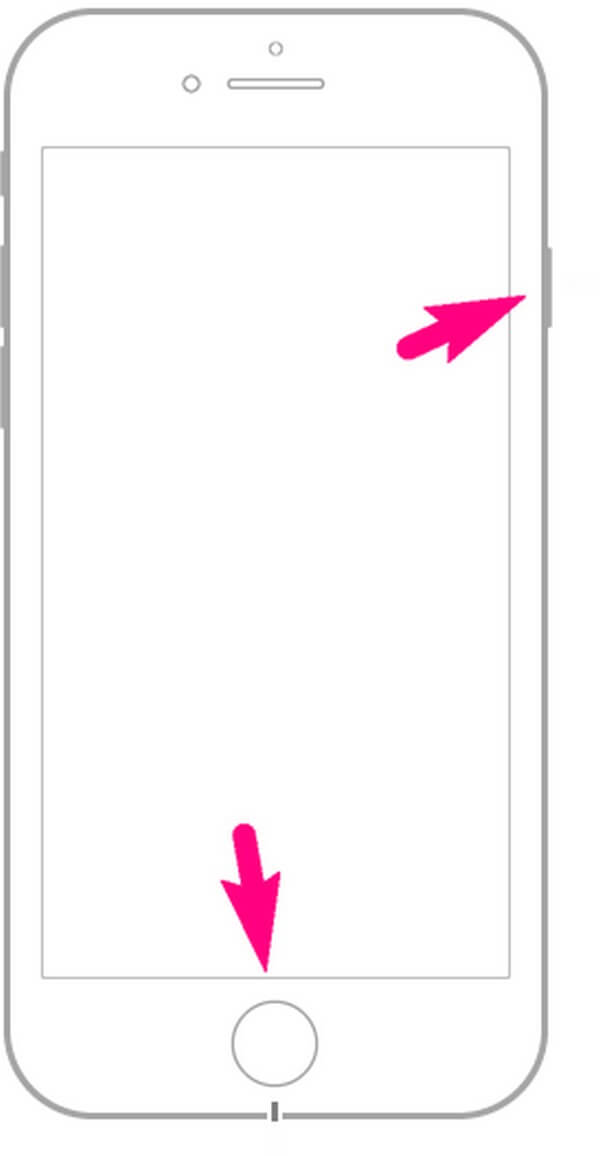
Tapa 3. Palauta iPhone
Uudelleenkäynnistyksen lisäksi iPhonen nollaaminen on myös suosittu strategia laitteen ongelmien korjaamiseen. Jos nollaat iPhonesi, se palaa automaattisesti oletusasetuksiinsa kaikilta osin. Siksi vahingossa tekemäsi mukautukset palaavat myös oletustoimintoihinsa ja korjaavat niiden aiheuttamat ongelmat, mukaan lukien kuuloketilassa juuttumisen.
Kiinnitä huomiota alla olevaan yksinkertaiseen menettelyyn korjataksesi kuulokkeisiin juuttunut iPhone nollaamalla laitteen:
Vaihe 1Käynnistä Asetukset iPhonessasi ja siirry suoraan kohtaan general -välilehti. Sieltä näet Siirrä tai nollaa iPhone alaosassa.
Vaihe 2Tarkenna seuraavassa käyttöliittymässä uudelleen alareunaan nähdäksesi ja napauttamalla Poista kaikki sisältö ja asetukset vaihtoehto. Jatka sen jälkeen lisäohjeita vahvistaaksesi iPhonen nollauksen tai poistamisen.
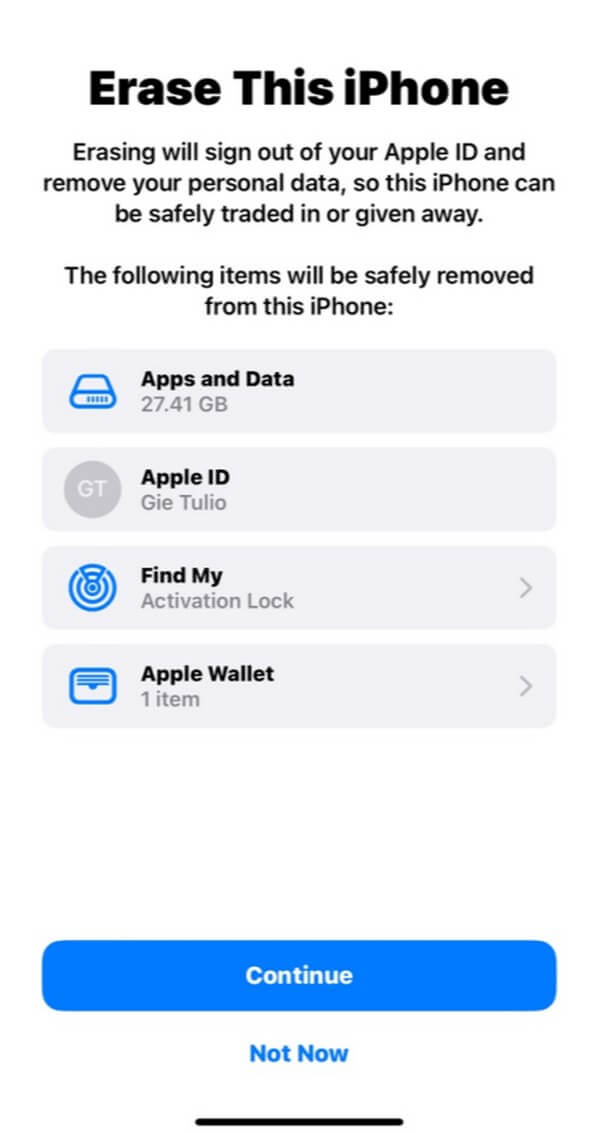
FoneLabin avulla voit korjata iPhonen / iPadin / iPodin DFU-tilasta, palautustilasta, Apple-logosta, kuulokemikrofonista jne. Normaaliin tilaan ilman tietojen häviämistä.
- Korjaa käytöstä poistetut iOS-järjestelmäongelmat.
- Pura dataa käytöstä poistetuista iOS-laitteista ilman tietojen menetystä.
- Se on turvallinen ja helppokäyttöinen.
Osa 5. Usein kysytyt kysymykset iPhone-kuuloketilasta
1. Kuinka muuttaa iPhonen kuulokkeiden asetuksia?
Jos haluat katsella ja säätää ääntä iPhonessasi, syötä se Asetukset > Käytettävyys: > Audio / Visual. Sitten näet Kuulokemajoitukset toiminto ja muut ääni- tai kuulokeasetukset, joita voit säätää tai muuttaa mieltymystesi mukaan.
2. Kuinka tarkistan kuulokkeiden tason iPhonessani?
Varmista ensin, että iPhoneen on liitetty kuulokkeet. Jatka sen jälkeen kohtaan ohjauskeskus, jossa kuulokkeiden tasomittari sijaitsee. Tämän jälkeen voit tarkistaa ja säätää kuulokkeiden äänenvoimakkuutta vastaavasti.
3. Miksi iPhoneni ei tunnista liittämiäni kuulokkeita?
Jos käyttämäsi kuulokkeet on yhdistetty Bluetoothin kautta, niiden akku saattaa olla jo loppunut. Varmista, että ne on ladattu täyteen käyttääksesi käyttöään. Toinen mahdollisuus on ongelma portissasi, jos kuulokkeet ovat langallisia.
4. Miksi en kuule mitään, kun liitän iPhoneni kuulokkeet?
iPhoneissa on a Kuulokkeiden turvallisuus ominaisuus, jonka avulla voit aktivoida Vähennä kovia ääniä vaihtoehto. Ehkä mykisit vahingossa sen äänenvoimakkuuden liukusäätimen päälle Asetukset, minkä vuoksi et kuule mitään, vaikka kuulokkeet olisivat kytkettynä.
5. Kuinka korjaat veden vaurioitun kuulokkeiden portin iPhonessa?
Käytä pumpulipuikkoa imeäksesi veden portistasi. Voit vähentää sen puuvillaa sopivaksi ja tehdä prosessin huolellisesti, jotta vältyt vaurioilta.
FoneLabin avulla voit korjata iPhonen / iPadin / iPodin DFU-tilasta, palautustilasta, Apple-logosta, kuulokemikrofonista jne. Normaaliin tilaan ilman tietojen häviämistä.
- Korjaa käytöstä poistetut iOS-järjestelmäongelmat.
- Pura dataa käytöstä poistetuista iOS-laitteista ilman tietojen menetystä.
- Se on turvallinen ja helppokäyttöinen.
Aiemmin tässä artikkelissa mainitut strategiat ovat tehokkaimpia kuuloketilaan juuttun iPhonen korjaamiseen. Jos kohtaat muita ongelmia iPhonessasi, katso FoneLab iOS -järjestelmän palautus ratkaisujen sivusto.
